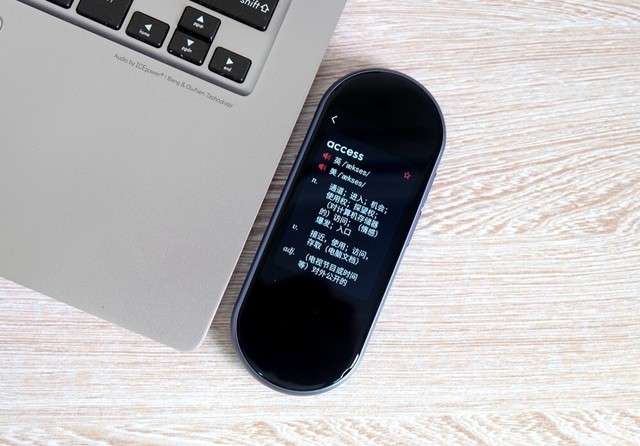想在小米手机上使用有道词典进行翻译,主要有四种核心方法:1. 打开App进行基础的文本、语音或对话翻译;2. 使用“拍照翻译”功能,通过摄像头实时或拍照识别翻译菜单、文档等;3. 开启“屏幕翻译”功能,在任何App中通过悬浮球一键翻译屏幕内容;4. 启用“点按翻译”(复制翻译),在复制文本后自动弹出翻译结果。 对于小米MIUI系统,确保在“设置”中为有道词典开启“显示悬浮窗”和“无障碍”等关键权限,是实现屏幕翻译等高级功能的前提。有道将带您从安装、设置到精通,全面解锁有道词典在小米手机上的强大翻译能力。
文章目录
- 为什么选择有道词典在小米手机上进行翻译?
- 第一步:在小米手机上正确安装和设置有道词典
- 小米手机使用有道词典的【4大核心翻译方法】
- 进阶技巧:如何将有道词典深度集成到小米MIUI系统?
- 常见问题解答 (FAQ)
- 总结:让有道词典成为你小米手机上的全能翻译专家
为什么选择有道词典在小米手机上进行翻译?
在众多翻译软件中,有道词典凭借其深厚的语言数据积累和领先的AI技术,成为了无数用户的首选。对于小米手机用户而言,选择有道词典意味着拥有了更专业、更全面的翻译解决方案。它不仅仅是一个查词工具,更是一个集成了文档翻译、拍照翻译、同声传译、AI写作助手等多功能于一体的强大语言平台。相比系统自带的翻译功能,有道词典在专业词汇、长句处理和多场景应用方面表现更为出色,无论您是学生、职场人士还是旅行爱好者,都能从中找到满足需求的精准翻译。
第一步:在小米手机上正确安装和设置有道词典
工欲善其事,必先利其器。要完美体验有道词典在小米手机上的所有功能,正确的安装和权限设置至关重要,尤其是针对MIUI系统的一些特性。
从小米应用商店下载
最安全、最便捷的下载方式是通过小米自带的应用商店。打开您手机上的“应用商店”App,在搜索框中输入“有道词典”,找到官方App后点击“安装”即可。通过官方渠道下载可以确保App的稳定性和安全性,避免下载到含有广告或病毒的修改版。
关键权限设置:MIUI系统下的注意事项
为了实现屏幕翻译、拍照翻译等高级功能,有道词典需要获取特定的系统权限。在首次使用这些功能时,App会弹出请求授权的提示。如果错过或拒绝了,可以手动进行设置:
- 悬浮窗权限:这是实现“屏幕翻译”悬浮球的关键。请进入 设置 > 应用设置 > 应用管理 > 找到“有道词典” > 权限管理 > 显示悬浮窗,并选择“允许”。
- 无障碍权限:该权限能帮助有道词典识别屏幕上的文字,是“屏幕翻译”和“点按翻译”功能的基础。请进入 设置 > 更多设置 > 无障碍 > 已下载的服务 > 找到“有道词典”,并开启服务。MIUI系统出于安全考虑,可能会提示风险,请放心开启,这是正规App实现功能的正常操作。
- 相机与存储权限:“拍照翻译”和“文档翻译”需要访问您的相机和存储空间来拍摄照片或读取文件。请确保在权限管理中为有道词典开启了这些权限。
小米手机使用有道词典的【4大核心翻译方法】
完成基础设置后,您就可以解锁有道词典的多种强大翻译模式了。下面我们详细介绍四种最常用、最高效的方法。
方法一:基础文本与语音翻译
这是最直接的翻译方式。打开有道词典App,在首页的输入框中直接键入或粘贴您想翻译的文字,App会即时显示翻译结果,并提供详细的释义、例句和发音。您还可以点击输入框旁的麦克风图标,进入语音翻译模式。直接说出您想翻译的内容,有道词典会实时将其转换成文字并翻译成目标语言,非常适合在旅行问路或与外国友人简单交流时使用。
方法二:拍照翻译 (OCR) – 轻松翻译菜单、路牌和文档
当遇到无法输入的文字时,拍照翻译功能便能大显身手。在App首页底部导航栏找到“翻译”选项,然后选择“拍照翻译”。
- 实时翻译:将摄像头对准外文菜单、路牌或产品说明书,屏幕上会实时显示翻译后的文字,实现AR般的增强现实体验。
- 拍照或相册选取:您也可以拍下完整的页面,或从相册中选择已有的图片。有道词典会精准识别图片中的文字并进行整体翻译,支持涂抹选择特定区域进行翻译,对于翻译纸质文档和书籍非常方便。
方法三:屏幕翻译 – 跨应用翻译的“神器”
屏幕翻译是浏览外文网站、阅读英文邮件或与外国朋友聊天的“终极利器”。开启该功能后,一个半透明的悬浮球会出现在屏幕边缘。
- 开启方法:在有道词典App内,进入 我的 > 设置 > 屏幕翻译,然后开启此功能。请确保之前提到的“悬浮窗”和“无障碍”权限已正确授予。
- 使用方法:在任何需要翻译的界面,无论是浏览器、社交App还是PDF阅读器,只需点击一下悬浮球,有道词典就会自动识别并翻译当前屏幕的所有文本内容。您还可以选择“局部翻译”,仅翻译框选的区域,精准高效。
方法四:点按翻译 – 复制即翻译的高效体验
“点按翻译”(在某些版本中也称为“快捷查词”或“复制查词”)是一种更为轻量级的翻译方式。开启后,您在任何App中复制一段文字,有道词典的翻译窗口就会自动弹出,显示翻译结果,无需切换应用,极大地提升了阅读和学习效率。
开启方法:通常在 我的 > 设置 > 快捷查词设置 或类似菜单中,找到并开启“复制查词”或“点按翻译”的开关即可。
进阶技巧:如何将有道词典深度集成到小米MIUI系统?
了解了基础用法,我们再来看看如何让有道词典和您的小米手机结合得更紧密,发挥出1+1>2的效果。
有道词典 VS 小米自带小爱翻译:我该用哪个?
小米MIUI系统内置了“小爱翻译”,它在系统集成方面有天然优势。那么,我们该如何选择呢?答案是:根据场景选择,互为补充。
小爱翻译胜在便捷,适合临时的、简单的翻译需求。而有道词典则胜在专业和全面,适合深度阅读、学习和处理复杂文档。下面是一个简单的对比表格,帮助您做出选择:
| 功能特性 | 有道词典 | 小米小爱翻译 | 选择建议 |
|---|---|---|---|
| 翻译质量 | 基于神经网络翻译,长句、专业领域翻译更准确 | 满足日常对话和简单句子翻译 | 深度阅读、工作学习首选有道 |
| 专业词典 | 内置柯林斯、韦氏等多种权威词典 | 基础词库 | 语言学习者、研究人员必选有道 |
| 功能多样性 | 文档翻译、AI写作、人工翻译等 | 基础的文本、语音、拍照翻译 | 需要多样化语言服务的用户选有道 |
| 系统集成度 | 通过权限设置实现跨应用翻译 | 与系统(如小爱同学)深度融合,调用更便捷 | 追求极致便捷的临时翻译可选小爱翻译 |
| 离线翻译 | 支持下载多个离线语言包 | 支持,但语言包选择可能较少 | 无网络环境下,有道准备更充分 |
常见问题解答 (FAQ)
为什么小米手机上的有道词典屏幕翻译无法使用?
这通常是权限问题导致的。请按以下步骤排查:
1. 检查悬浮窗权限:确保在系统设置中允许有道词典显示悬浮窗。
2. 检查无障碍权限:确保在无障碍服务中开启了有道词典。
3. 关闭省电模式:MIUI的省电模式可能会限制后台App的活动,导致屏幕翻译服务被“杀死”。请在 设置 > 电池与性能 中,为有道词典设置“无限制”的后台活动权限。
4. 重启App和手机:完成设置后,彻底关闭有道词典App再重新打开,或者直接重启手机,有时可以解决大部分问题。
有道词典在小米上耗电吗?如何优化?
任何常驻后台的服务(如屏幕翻译)都会有轻微的电量消耗。有道词典已经在这方面做了很多优化。如果您对电量非常敏感,可以采取以下措施:
1. 按需开启:只在需要使用屏幕翻译时才开启该功能,用完后及时在App内或通知栏关闭。
2. 后台设置:在MIUI的电池管理中,选择“智能限制后台运行”,让系统在不使用时自动管理其后台活动。
我需要登录才能使用有道词典的翻译功能吗?
不需要。有道词典绝大部分核心的翻译功能(如文本、语音、拍照、屏幕翻译)都无需登录即可免费使用。登录账号的好处在于可以同步您的生词本、历史记录和享受一些增值服务,如更大的文档翻译额度、云端同步等,对于有长期学习和使用需求的用户来说,登录体验会更好。
总结:让有道词典成为你小米手机上的全能翻译专家
总而言之,在小米手机上使用有道词典进行翻译是一个简单而强大的选择。通过有道介绍的从安装设置到四大核心翻译方法,再到与系统功能的对比,相信您已经完全掌握了如何在您的小米设备上驾驭这款翻译利器。无论是日常的快速查词,还是沉浸式的外文阅读,亦或是出国旅行的实时交流,有道词典都能提供专业、可靠的支持。现在就去检查一下您的权限设置,开启屏幕翻译功能,体验一下跨应用无障碍翻译的快感吧!